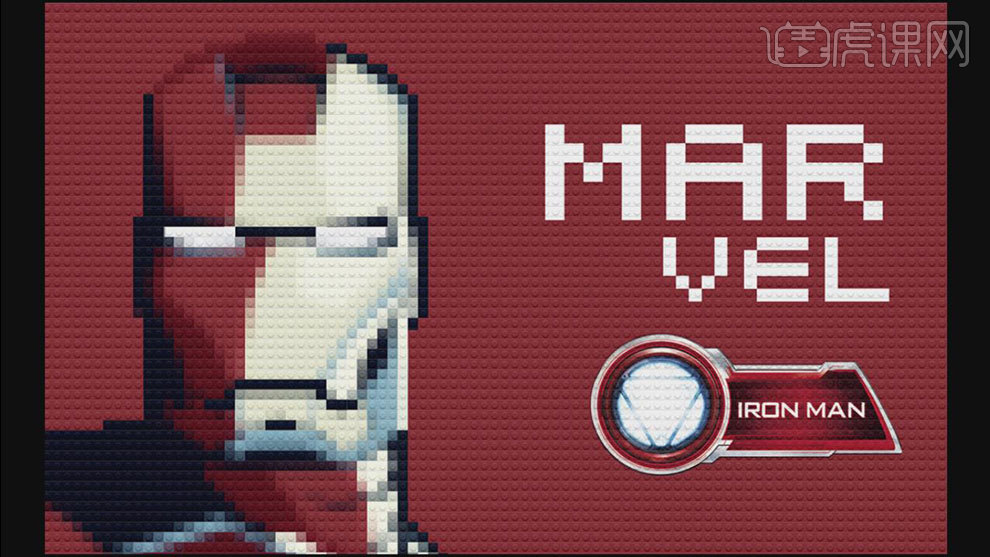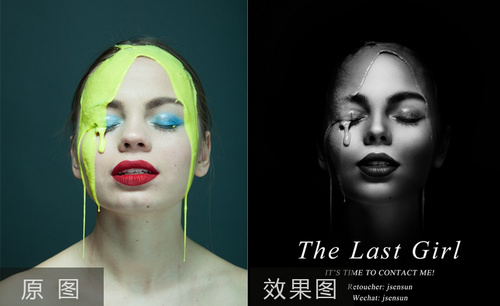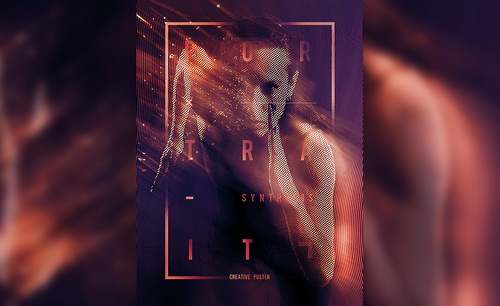怎样用PS对像素风格制作人像海报
发布时间:暂无
1.新建【画布】,拖入【背景】和【主体】,【Ctrl+T】调整大小。选择主体,点击-【滤镜-像素化-马赛克】,数量为【20】。
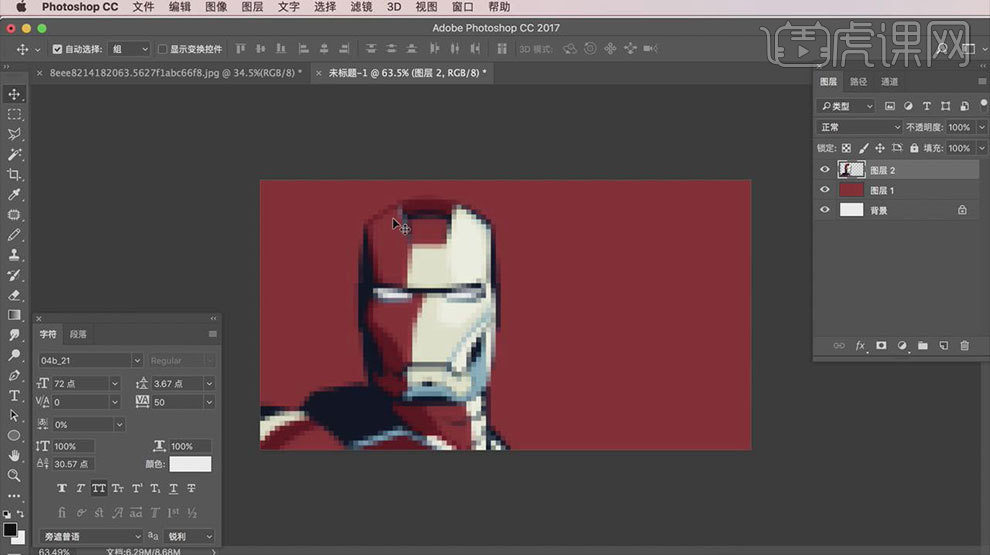
2.【Ctrl+N】新建画布,填充【中性灰色】。添加【斜面与浮雕】图层样式,调整参数。用【椭圆工具】创建一个【13*13】像素的圆。
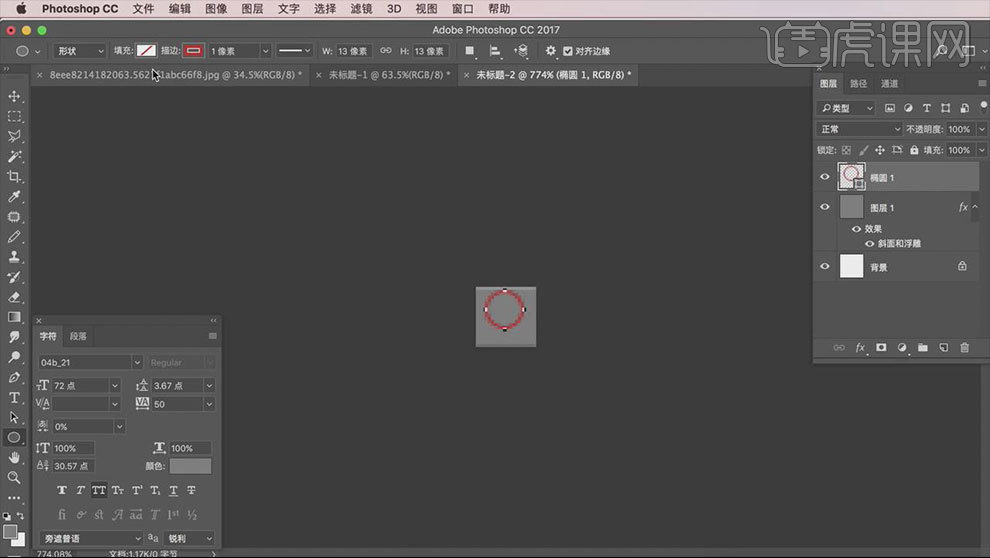
3.颜色为【灰色】,描边为【无】。调整位置。将【斜面与浮雕】图层样式按住【Alt键】拖动复制给圆。在添加【投影】,调整参数。点击-【编辑-定义图案】,保存。
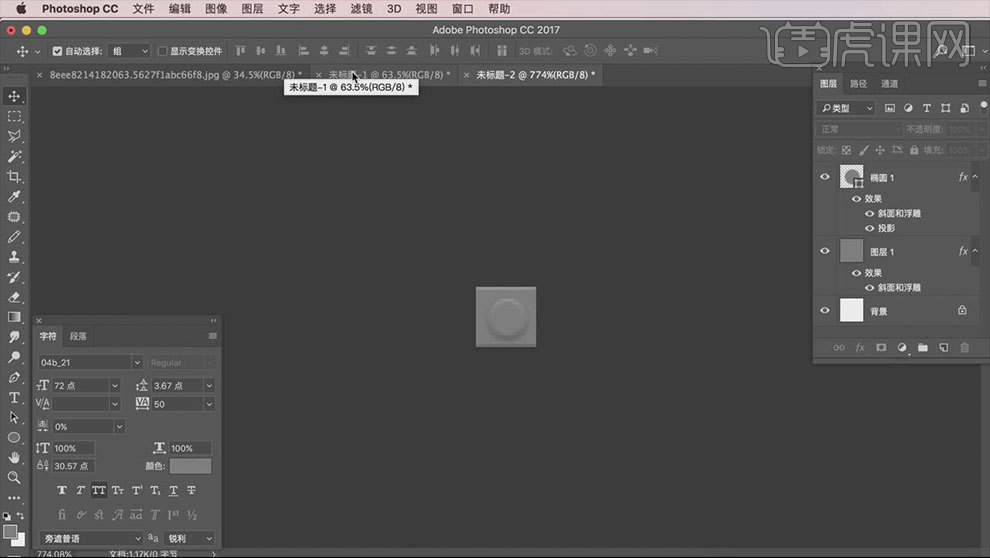
4.回到主画布,点击-【图层-新建填充图层-图案】,将刚做好的图案填充到画面。拖入【原图】。

5.新建【图层】,用【铅笔工具】,大小为【20】,形状为【方形】。吸取周围颜色,通过填充颜色来隐藏不清晰的像素格。细节处也可以用【油漆桶工具】直接上色。
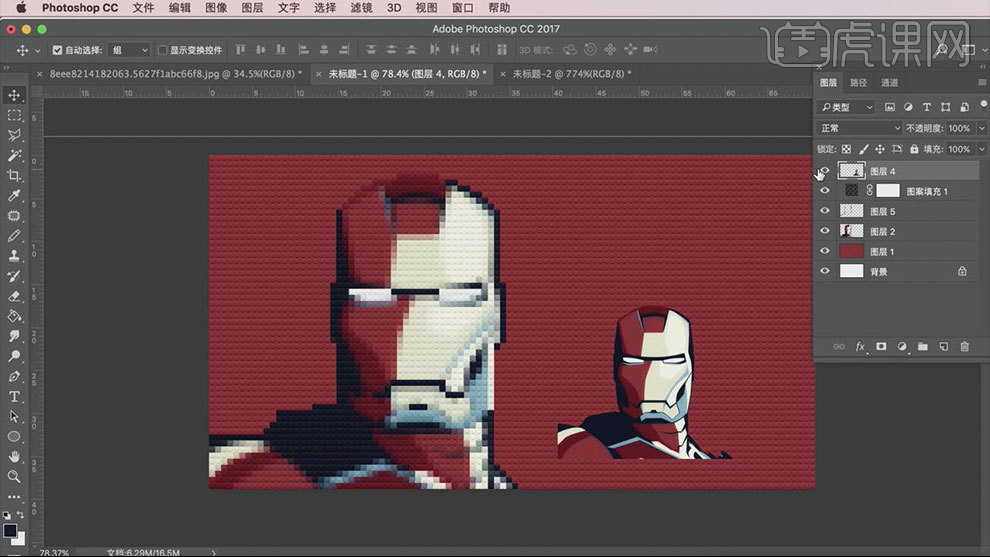
6.拖入【文字】和【装饰】素材,调整大小和位置。
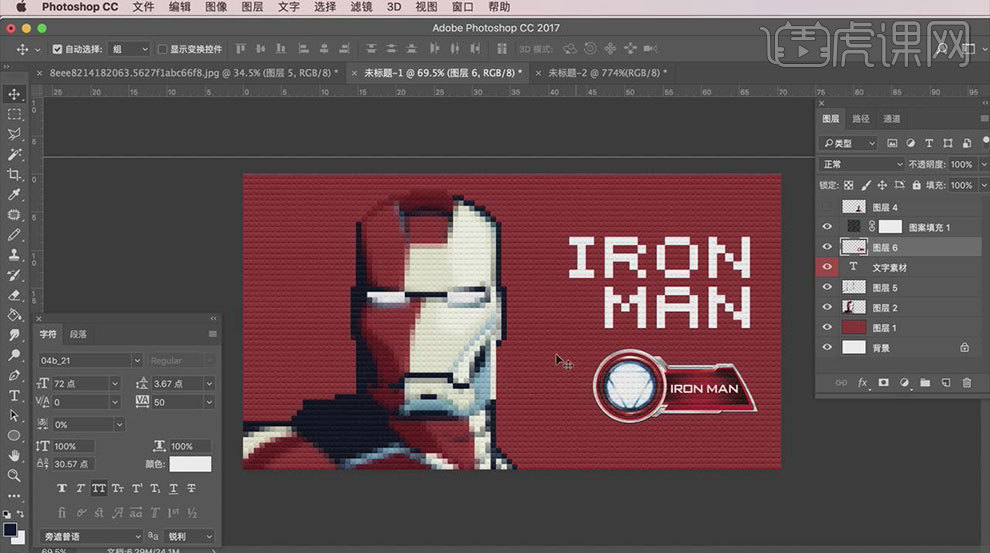
7.最终效果如图示。